LOL截图,小猪教您怎么在玩着LOL的时候截图
- 时间:2018年05月25日 10:07:38 来源:魔法猪系统重装大师官网 人气:3739
平时说到截图,或许我们都会觉得这就是一件极其简单的事情,根本没有讨论性。但是要是把截图跟LOL连在一起呢?没错,今天,小编要讲的就是怎么在玩LOL的时候进行截图。那不知道的小伙伴们就跟着小编我一起接着看下去吧。
英雄联盟可以说是一款火爆了很久的游戏,从小编初中的时候就略有耳闻了,那个时候经常听到班上的男同学讨论下课后该去哪个网吧开撸。不过那个时候小编对LOL还没有什么感觉。知道高中毕业,才开始玩LOL,然后就从此一发不可收拾的喜欢上了这个游戏。所以小编今天要写的是跟LOL有关的。那就是怎么LOL截图。
在开始游戏之前,如果我们想要截图的话,直接先登录QQ,然后用QQ的截图工具来截图即可,QQ截图工额居的快捷键是“Ctrl+Alt+A”.但是当你开始在玩游戏的时候,你要截图就按键盘上的“F12”,不过在你截图的时候会有点卡,所以最好不要在和敌人打或者团战的时候按“F12”
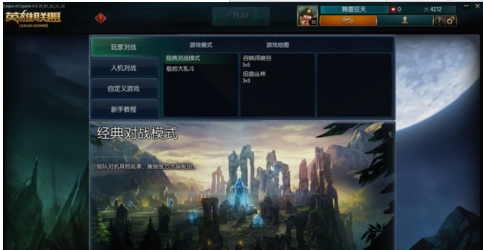
LOL截图载图1
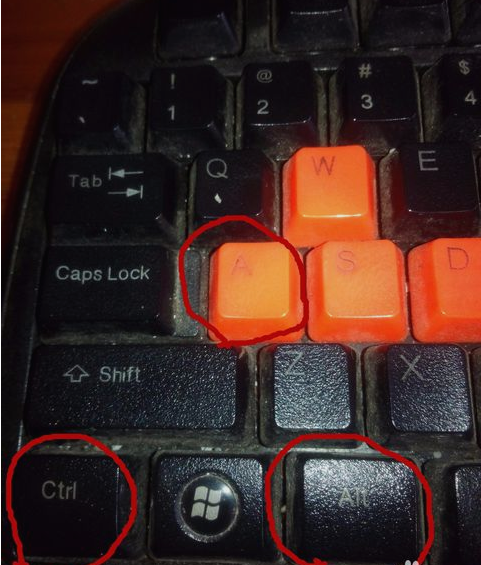
怎么LOL截图载图2
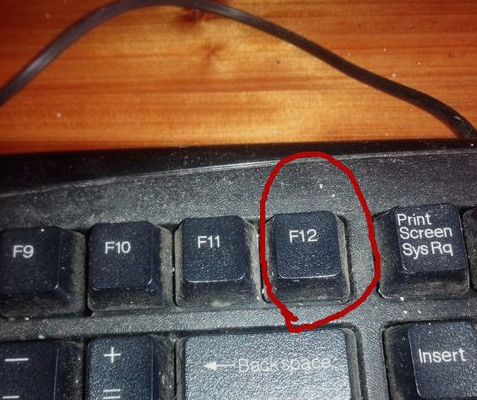
LOL截图载图3
截完之后呢,你就打开“我的电脑”,然后找到英雄联盟的文档,鼠标双击打开,
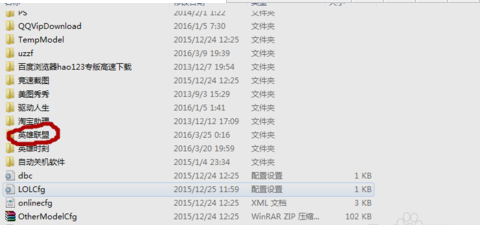
LOL截图载图4
然后在找到“Game”这个文件并打开
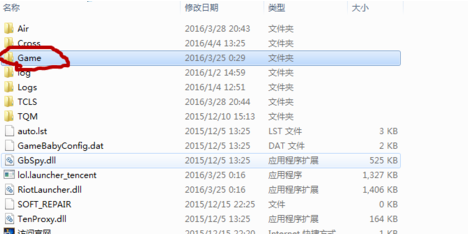
截图载图5
然后里面有个“Screenshoots”的文件,点开来,里面就是你刚才截的图了
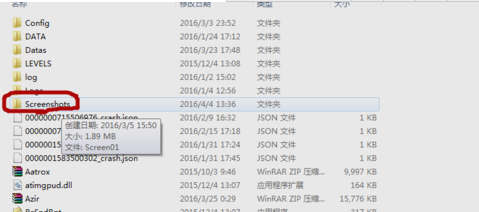
截图载图6









